-Рубрики
- Вязание спицами (1503)
- Для детей (287)
- Узоры (250)
- Мастер-класс (234)
- Шапки (122)
- Носки (114)
- ЖАККАРД СПИЦАМИ (111)
- Для женщин (67)
- Пинетки , носки (58)
- Варежки (30)
- Все для дома (21)
- Для мужчин (16)
- Схемы для дневников (1384)
- Клипарт (643)
- Уроки фотошопа (494)
- фоны (80)
- Уроки по коллажам (71)
- Рукоделие (504)
- лоскутное шитье (81)
- Букеты из конфет (72)
- Канзаши (69)
- Шитье (57)
- торты с памперсов (38)
- кофейнве поделки (21)
- Игольницы, сумочка -игольница. (19)
- Кулинария (419)
- Мультиварка (94)
- консервация (75)
- закуска (65)
- мясные блюда (46)
- Выпечка (400)
- Пироги, пирожки сладкие (135)
- Торты (112)
- Пироги, пирожки (17)
- Вязание крючком (372)
- Салфетки, пледы (116)
- Мастер-класс (68)
- Для детей (33)
- Узоры (25)
- Для женщин (10)
- Для мужчин (2)
- Вышивка (278)
- БИСКОРНЮ (18)
- Хорощое настроение (256)
- Натюрморты (58)
- Плетение с газетных палочок (228)
- Все для здоровья (170)
- Сад, огород, цветник (164)
- Декупаж (99)
- дизайн (83)
- Полезные игрушки (78)
- Астрология (73)
- салаты (72)
- Вязание (71)
- хозяйке на заметку (50)
- Десерты (38)
- Музыка (36)
- Блюда для детей (28)
- Плетение (15)
- Дельные советы (14)
- рамочки (11)
- Музыка (4)
-Музыка
- Элтон Джон и Фредди Меркури
- Слушали: 708 Комментарии: 0
- Океан Ельзи - Вище неба
- Слушали: 1553 Комментарии: 0
- Игорь Корнелюк - "город которого нет"
- Слушали: 5453 Комментарии: 0
- Романтическая мелодия
- Слушали: 394977 Комментарии: 0
- Без заголовка
- Слушали: 68 Комментарии: 0
-Поиск по дневнику
-Подписка по e-mail
-Постоянные читатели
-Сообщества
-Статистика
Анимация градиетном по контуру картинки |
Цитата сообщения Marushka
Анимация градиетном по контуру картинки
 Картинок в .png на прозрачном слое в сети очень много, для работы старайтесь находить качественные, размер у таких картинок идет от 2000 пикселей по стороне и они чисто выполнены. Создаем новый документ в фотошопе, размер 450х450 пикселей и заливаем его черным цветом. Черный цвет позволит нам увидеть все то, что мы делаем. Открываем найденную картинку, уменьшаем ее размер и перетаскиваем на слой с фоном 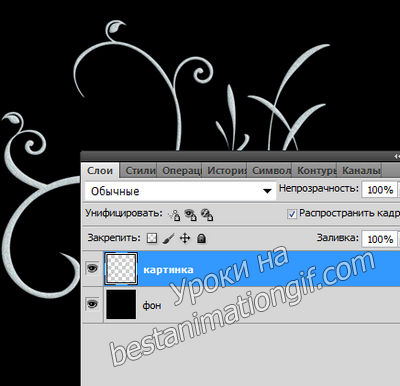 Слой с картинкой у нас активный - открыт глазок и он синего цвета. Зажимаем клавищу Ctrl и, удерживая ее, щелкаем по миниатюре на слое - "Картинка" - чтобы появилось выделение вокруг картинки  Не снимая выделения, переходим во вкладку - Контуры - и выбираем команду - "Образовать рабочий контур..", в выскочевшем окошке - нажмите -ОК. Если у вас нет такой закладки , то в горизонтальном меню инструментов в фотошое откройте - "Окно" и напротив - Контуры - поставте галочку, чтобы окошко появилось. 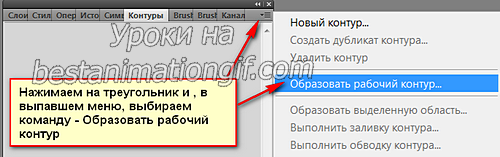 Возвращаемся отбратно в закладку "Слой", открываем - "Параметры наложения" и добавляем к этому слою - "Градиент"   Создаем копию слоя, для этого нужно нажать Ctrl+J, открываем "Параметры наложения", можно просто в слое щелкнуть двойным щелчком по "Наложение градиента" и окошко откроется. И меняем угол наклона с 90 на тот, что вам понравится - смотрите по картинке - как у вас будет перемещаться градиент и учитывайте, что вам понадобиться создать несколько слоем  Попробуйте сейчас включать и отключать глазки в панели слоев и посмотрите, что у вас получается 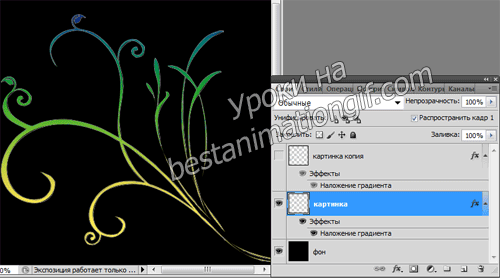 Теперь создайте копию второго слоя - поменяйте угол наклона градиента ( градусы), из этого слоя - создайте еще одну копию и уже в ней - меняйте угол наклона. Я создала шесть слоев. Соберем анимацию ( первый кадр - Слй "Фон" + слой " Картинка", второй кадр - слой "Фон" + слой " Картинка копия" и т.д., пока не соберете все слои. И смотрим, что у нас получилось  Я пустила градиент по кругу - меняя значения поворота градуса по кругу, можно менять угол поворота произвольно, задавая этим самым более интересные переливы. Можно между кадрами создать промежуточные слои и переливы градиетнта будут более плавными Если то, что вы увидели - понравилось, то отключите глазок слоя "Фон" и сохраните анимацию на прозрачном слое в компе. Потом ее можно будет использовать в работах - видо изменять - поворачивать, уменьшать или увеличивать, деформировать и изменять ее перспективу. Так как мы с вами работаем с контуром, то такие работы лучше сначала создать, а потом уже готовую анимацию использовать в своих работах.  Творческого вам вдохновения и красивых работ! Урок для вас расписала - T-Abissinka источник |
| Рубрики: | Схемы для дневников/Уроки фотошопа |
| Комментировать | « Пред. запись — К дневнику — След. запись » | Страницы: [1] [Новые] |






